- 用具棒から
- 左側にパネルから
- 右側のパネルから
- 救う指定データ
用具棒からデータを救うために次のルーチンを行いなさい
- 保管ボタンをつけなさい
- ツリー表示で示されているファイルを救うために位置を選びなさい
- 指定位置に回復されたファイルを救った
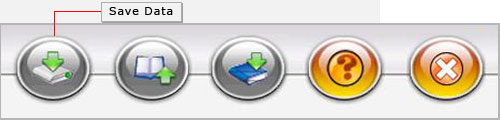
左側に救うために次のルーチンをパネルからデータを行いなさい
- 左のパネルのファイルを選びなさい
- ファイル/フォルダ右クリックしなさい
- 回復されたファイルを救った

右側のパネルからデータを救うために次のルーチンを行いなさい
- 右のパネルのファイルを選びなさい
- ファイルの右クリック
- 選択のポップアップなメニューを見る: 、を除けば、すべてを除けば開いた
- あなたの選択に従って仕事を行いなさい
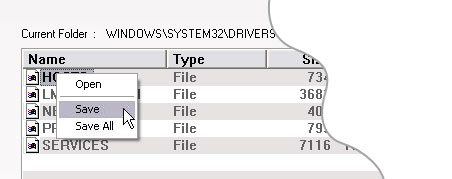
あなたの選択に従って指定データファイルを救うことができる。 ちょうど左のパネルから救われるべきファイルの箱を点検し、指定位置に指定ファイルおよびホールダーを救うのに右クリックを使用しなさい。
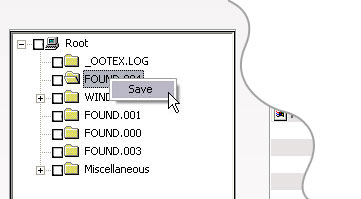
|


